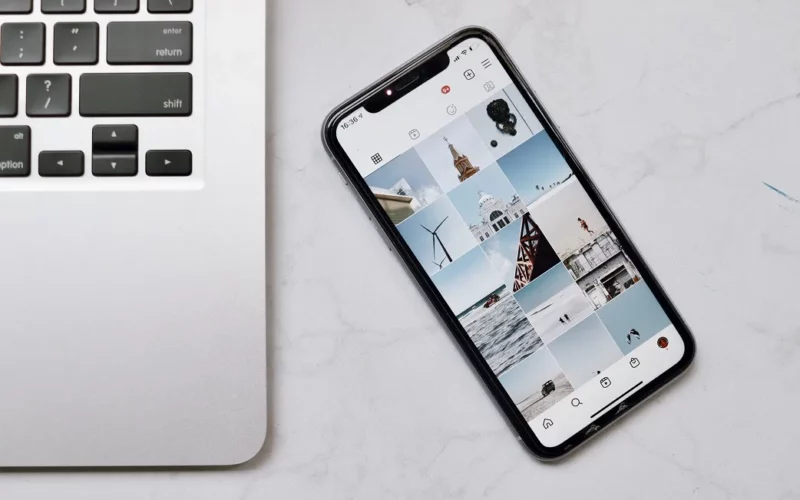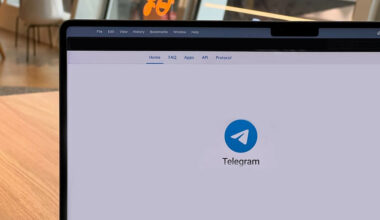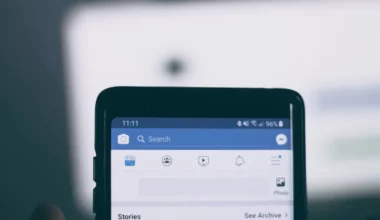Instagram, biasanya dipakai untuk mengupdate status dengan foto. Banyak orang yang menyukai aplikasi ini dikarenakan fiturnya yang beragam dan tampilannya yang clean alias bersih.
Selain bisa dipakai untuk mengupload foto, Instagram juga bisa dipakai untuk mengupload dan memutar video.
Nah, bicara soal memutar video, ada beberapa pengguna Instagram mengeluh video yang mereka putar mengalami lag / patah-patah.
Beberapa juga mengalami videonya terasa lambat, slow motion bahkan macet (tidak bisa diputar).
Daftar Isi
Cara Mengatasi Video Instagram Error / Macet atau Tidak Bisa Diputar
Buat yang sering memakai Instagram, kalau tiap video yang dimainkan putus-putus seperti itu, pastinya lumayan ganggu.
Oh iya, Anda harus tahu, video IG lambat yang terdapat pada tiap HP itu beda-beda. Ada yang sedikit, ada juga yang efeknya besar. Dan ini juga bisa terjadi di Instagram Stories.
Nah, bagaimana cara mengatasinya? Berikut akan kita bahas panduannya di bawah.
1. Merestart HP
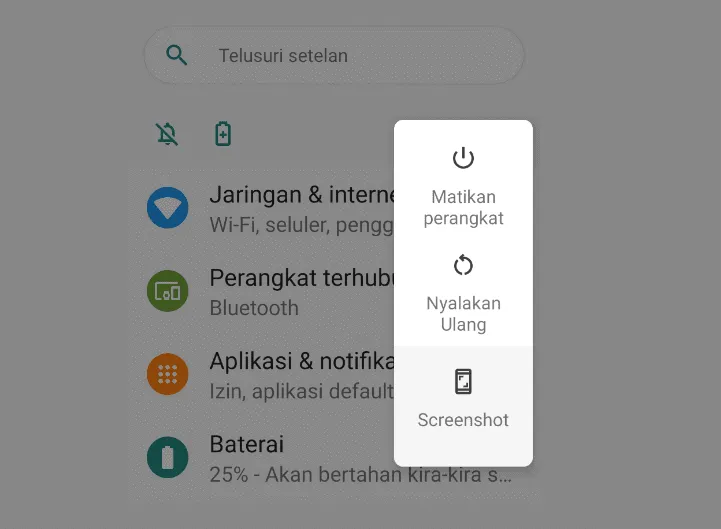
Pertama Anda bisa merestart HP yang digunakan. Ketika video di Instagram tidak bisa diputar, terkadang dengan merestart sistem, video tersebut akan normal kembali.
Untuk merestart HP cukup dilakukan seperti biasa. Tekan tombol power, pilih restart dan tunggu prosesnya sampai selesai.
2. Clear Cache dan Data Instagram
Selanjutnya, Anda bisa melakukan clear cache dan data Instagram.
Fungsi clear disini untuk mereset Instagram, menjadi fresh seperti baru install. Sehingga diharapkan dengan cara ini masalah lambat saat putar video IG bisa hilang.
Berikut langkah-langkahnya:
- Silakan buka Setelan di HP Android yang Anda pakai
- Kemudian silakan masuk ke menu Aplikasi > Lalu cari Instagram
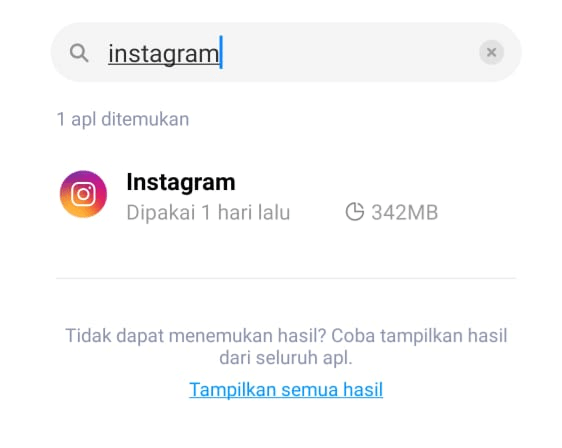
- Lakukan clear data dan clear cache
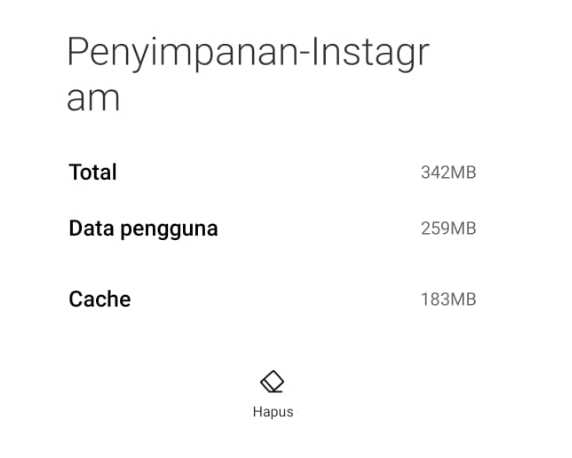
- Jika sudah, restart HP.
Perlu diingat:
Cara di atas, bisa membuat Instagram jadi terlogout. Anda tinggal login kembali seperti biasa saat data dan cache telah terhapus.
3. Matikan Fitur NuPlayer
Di beberapa versi Android, ada suatu fitur yang bernama NUPlayer.
NUPlayer, adalah sebuah video player, namun NUPlayer ini sudah support video online yang notabene tidak banyak player punya fitur yang sama.
Di beberapa kasus, kadang NUPlayer bisa jadi penyebab Instagram Anda terasa lambat. Saya sendiri baru tahu dari forum HP luar yang membahas hal ini.
Cara menonaktifkannya:
- Buka Setelan Android, buka menu Tentang
- Kemudian ketuk kolom Nomor Bentukan sebanyak 7 kali
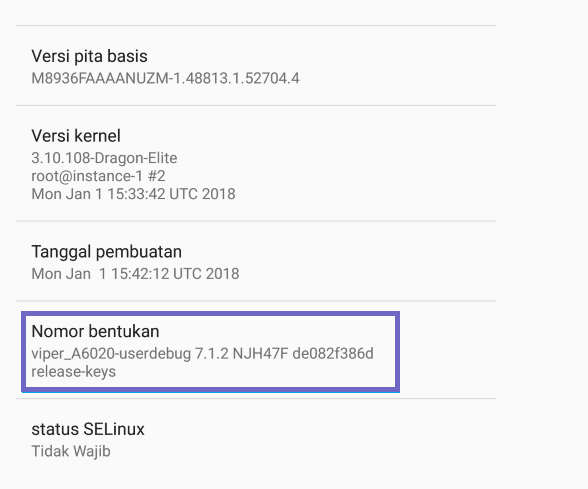
- Kalau sudah, buka Setelan > Lalu masuk ke pengaturan Developer Options
- Lalu cari NUPlayer (experimental) kemudian disable.
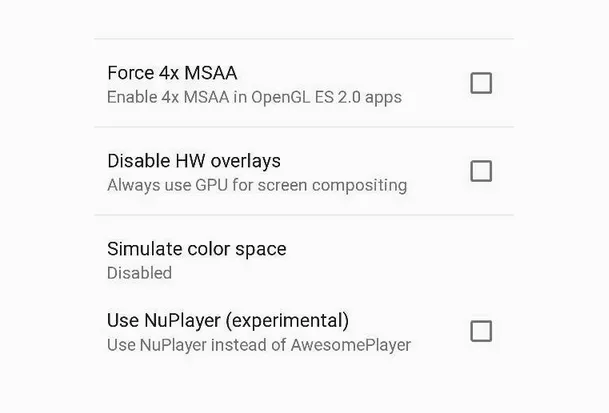
Catatan:
- NUPlayer ini kebanyakan ada di Android 5.0 keatas (Lollipop). Jadi tidak semua HP ada fitur ini.
- Khusus developer options, Anda juga bisa baca cara menyalakan Developer Options. Di sana sudah saya bahas lengkap.
4. Update Aplikasi Instagram
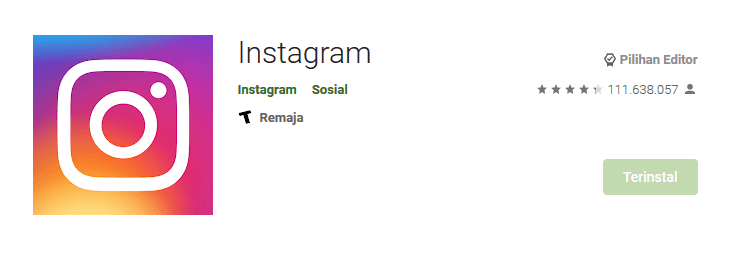
Jika ada masalah video Instagram macet atau bahkan tidak bisa diputar, bukan tidak mungkin itu memang masalah dari Instagramnya.
Untuk mengatasi hal tersebut, di sini Anda bisa mengupdate aplikasi Instagram ke versi terbaru. Biasanya bisa membantu mengatasi masalah macet saat memutar video tersebut.
Cara mengupdatenya, Anda bisa buka Google Playstore, kemudian ketik “Instagram” dan Anda bisa mengupdate Instagram di sana.
5. Cek Koneksi Internet
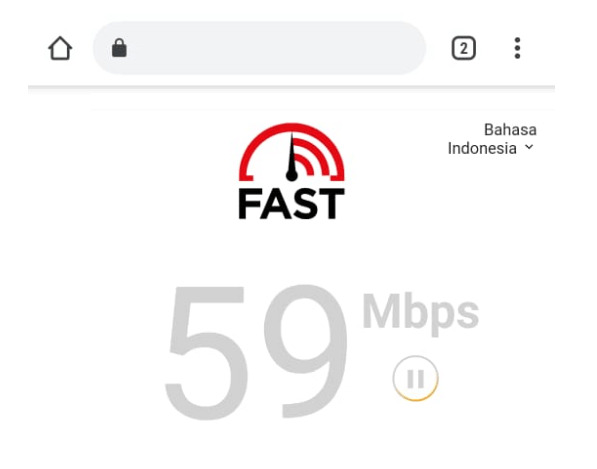
Sebenarnya hampir sama dengan masalah video lainnya, koneksi internet bisa mempengaruhi.
Saya sempat menjelaskan mengatasi WA tidak bisa putar Video. Kalau ketika koneksi internet lambat, maka video yang diputar pun bisa terjadi macet atau bahkan berhenti.
Untuk IG, pastikan koneksi internet Anda mencukupi, setidaknya 1Mbps. Karena di IG banyak sekali foto dan video yang harus di-load.
Catatan:
- Anda bisa cek koneksi internet di situs speedtest.net
- Pastikan sinyal minimal sudah LTE agar video bisa diputar dengan lancar
- Lebih disarankan jika Anda menggunakan WiFi
6. Nonaktifkan Autoplay di Instagram
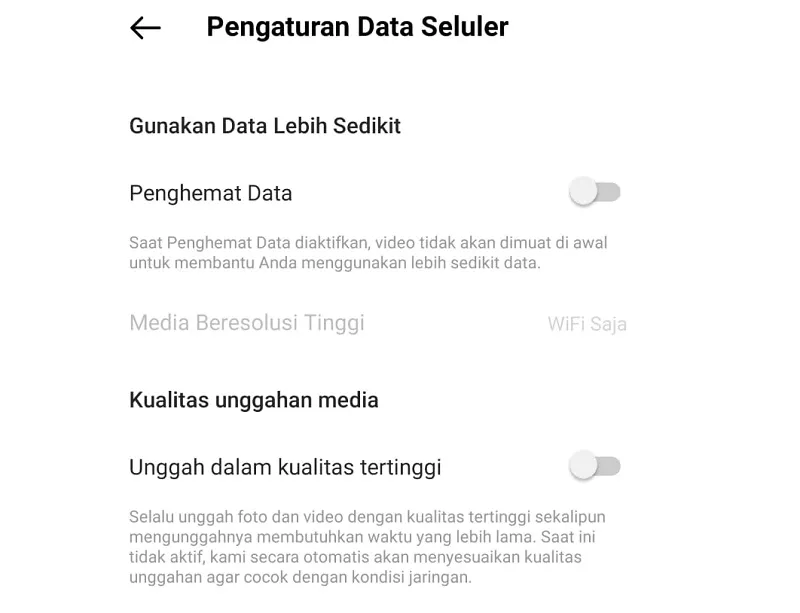
Di Instagram terdapat fitur Autoplay. Fitur ini berfungsi untuk memutar video secara otomatis ketika Anda melihat sebuah video di feed.
Untuk koneksi WiFi umumnya tidak masalah. Tapi pada koneksi data, terkadang Autoplay ini justru membuat video jadi tidak bisa diputar.
Jika Anda mengalami masalah dimana video tidak bisa diputar, disarankan untuk mematikan fitur Autoplay tersebut. Caranya seperti berikut:
- Buka Profil Instagram Anda
- Kemudian ketuk Pengaturan
- Buka menu Akun dan cek kolom Gunakan Data Lebih Sedikit
- Centang opsi Penghemat Data
7. Lakukan Update Sistem HP
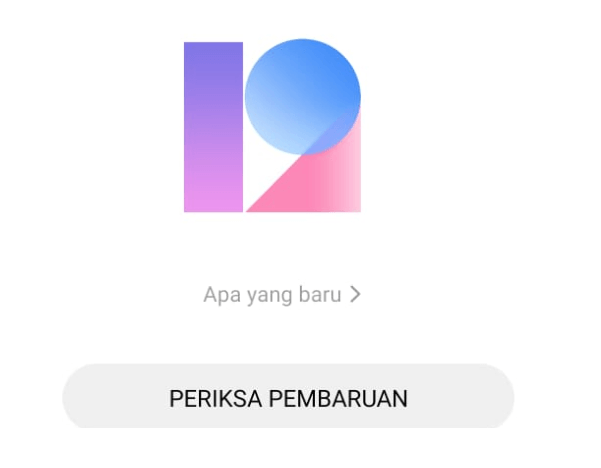
Bukan cuma Instagram yang harus Anda update. Melainkan sistem HP juga. Cara ini sangat direkomendasikan, apalagi untuk Anda yang merasa HP-nya terasa lelet atau lambat.
Bukan tanpa alasan, HP yang lelet atau lambat, itu bisa mengefek ke aplikasi. Nah, termasuk juga Instagram. Apalagi kalau IG-nya dipakai nonton video, otomatis aplikasi akan jadi lebih berat.
Nah, update sistem ini bisa membantu Anda, untuk mengurangi masalah lag pada sistem. Caranya juga mudah, cukup masuk ke Setelan > Update Sistem.
8. Atur Mode Hemat Baterai
Khusus untuk pengguna Android tipe tertentu, terkadang mode hemat baterai bisa berpengaruh ke pemutaran video Instagram
Dimana mode hemat baterai ini akan berpengaruh ke aplikasi, dan salah satunya bisa membuat video jadi tidak bisa diputar dengan benar.
Berikut cara mengatur mode hemat baterai:
- Buka Setelan > Masuk ke menu Baterai
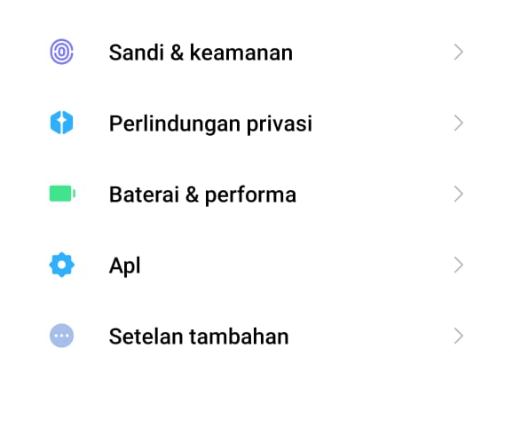
- Silakan nonaktifkan Penghemat Baterai.
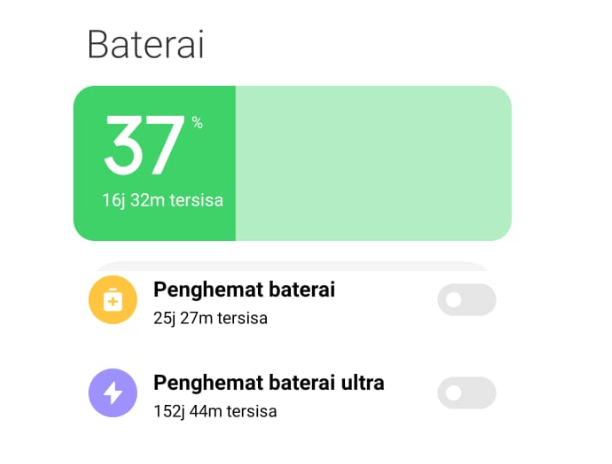
- Selanjutnya buka Setelan > Aplikasi > Instagram > Lalu Force Stop IG.
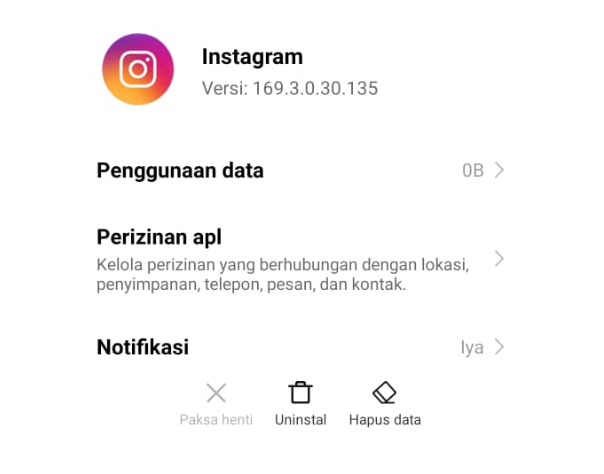
- Buka IG, lalu coba putar videonya. Semoga video yang macet tadi jadi normal lagi.
9. Logout Akun Instagram
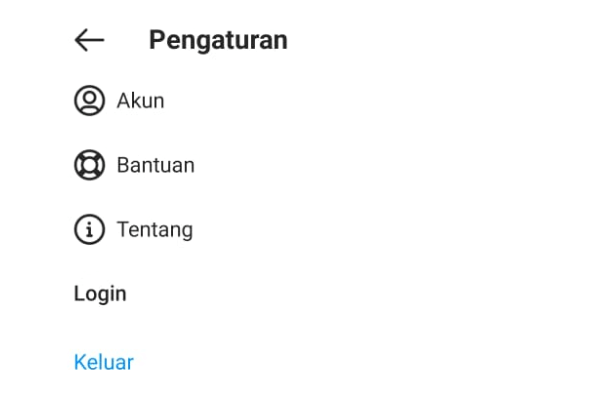
Logout akun IG, bisa coba Anda lakukan. Tujuannya sendiri yaitu untuk melakukan refresh beranda.
Nah, untuk caranya sendiri mudah. Di halaman utama Instagram, silakan pilih Pengaturan > Kemudian pilih opsi logout.
Kalau sudah selesai logout, silakan Anda restart HP terlebih dulu, kemudian baru coba login IG kembali.
10. Pasang Ulang Aplikasi Instagram
Tips terakhir Anda bisa memasang ulang aplikasi Instagram. Tujuannya yaitu untuk mengganti data-data Instagram yang bermasalah dengan yang baru.
Sehingga masalah tertentu seperti pada pemutaran video, nantinya bisa teratasi. Caranya Anda bisa buka Playstore, kemudian search Instagram.
Di sana ketuk opsi Hapus terlebih dahulu. Setelah penghapusan selesai, Anda bisa ketuk Instal untuk memasang kembali Instagram.
Akhir Kata
Demikian, mungkin itu saja tips mengatasi Instagram video berhenti, macet, lambat bahkan tidak bisa diputar.
Kalau ada pertanyaan, langsung saja kirimkan lewat kolom komentar yang tersedia di bawah.
Semoga Bermanfaat.